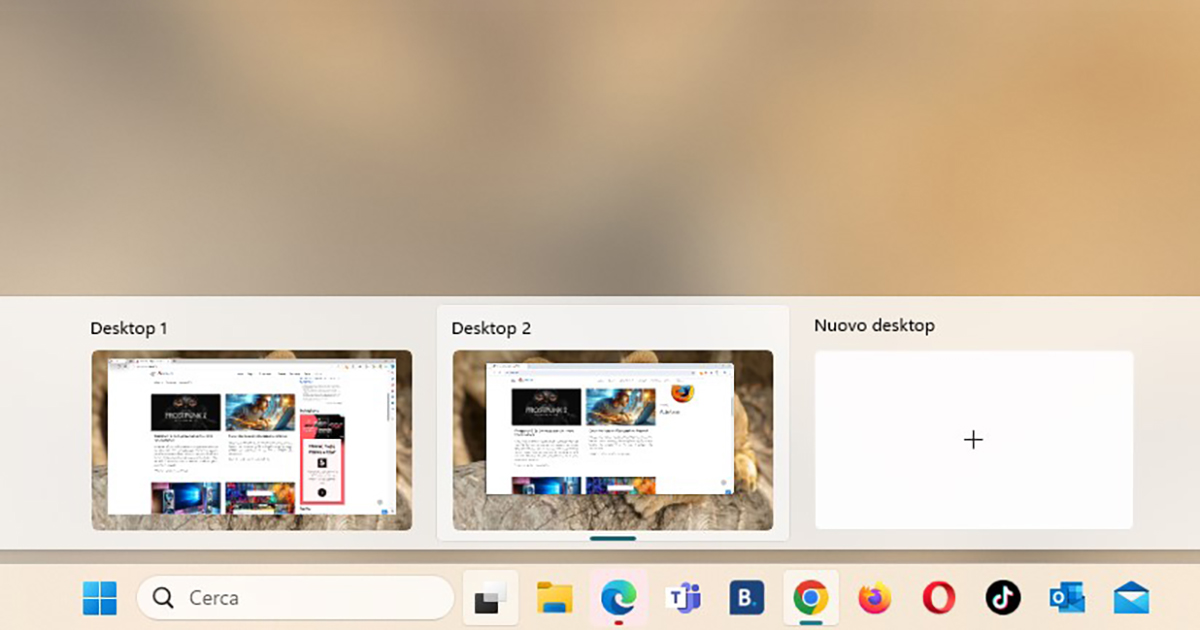Come creare una chiavetta Usb avviabile con macOS Hugh Sierra da utilizzare per aggiornare o installare sul Mac il sistema operativo macOS High Sierra. Utile anche in caso di emergenza per risolvere problemi con il Mac.
Avere una chiavetta Usb avviabile con caricato il sistema operativo può tornare molto utile in caso bisogna risolvere problemi con il PC, e da meno non può esserlo se abbiamo un Mac, che come sappiamo non sono più affidabili come un tempo.
Ecco come creare una chiavetta Usb avviabile con l' ultima versione del sistema operativo per Mac macOS High Sierra. Per creare la chiavetta usb avviabile abbiamo bisogno di un Mac sul quale avete accesso con i diritti di amministratore o del quale avete la password di amministratore, una chiavetta Usb con capacità minima di 8 Gbyte oppure un' unità di supporto esterno sul quale è possibile creare una partizione con questa dimensione minima, Il file di installazione dell' ultima versione di macOS High Sierra che potete scaricare in modo gratuito dall’App Store del Mac e che sarà disponibile nella cartella delle Applicazioni una volta che il download sarà terminato, un software che permetta la creazione della chiavetta in modo rapido e senza necessità di digitare comandi nella finestra terminale del sistema operativo.
Una volta procurato tutto il necessario possiamo procedere alla creazione della chiavetta Usb avviabile con il sistema operativo macOS High Sierra. Per prima cosa bisogna inizializzare il supporto Usb. Per fare questo bisogna avviare l’applicazione Utility Disco che è integrata nel sistema operativo del Mac, selezionare il supporto da inizializzare e quindi procedete cliccando sul tasto inizializza. In questo caso scegliere un nome che vi permetta di riconoscerlo in modo rapido se avete molte unità i archiviazione esterna collegate al vostro Mac. Scegliere il file sistema Journaled di Apple e quindi una tabella delle partizioni di tipo Guid. Fatto ciò ora bisogna avviare il software di creazione della chiavetta, selezionare la chiavetta Usb di destinazione e il file di installazione macOS High Sierra come sorgente, ora non resta che avviare la procedura di creazione della chiavetta e, dopo aver inserito la password di amministratore del sistema, attendete che il processo sia terminato.
Una volta terminato il processo di creazione la chiavetta Usb è pronta all' uso per aggiornare un computer Mac, installare una copia pulita del sistema operativo o in caso di emergenza utilizzarla in fase di boot del vostro Mac per risolvere alcuni problemi gravi, per avviare un Mac con l’opzione di scelta del supporto di partenza, accendete il Mac stesso mantenendo premuto il tasto Alt.
Se avete intenzione di usare la chiavetta Usb avviabile per aggiornare il vostro sistema fermo a una versione precedente di macOS vi consigliamo di controllare che la vostra piattaforma hardware sia compatibile.
Per prima cosa dovete recuperare la versione del vostro hardware e per fare questo è sufficiente cliccare sull’icona a forma di mela all’estrema sinistra della barra degli strumenti e selezionare la prima voce “Informazioni su questo Mac”. Recuperate le informazioni del vostro Mac bisogna consultare le seguenti tabelle di compatibilità:
Lista di compatibilità generale per macOS High Sierra:
MacBook (fine 2009 o più recente)
MacBook Pro (2010 o più recente)
MacBook Air (2010 o più recente)
Mac Mini (2010 o più recente)
iMac (fine 2009 o più recente)
Mac Pro (metà 2010 o più recente)
Lista di compatibilità per le funzioni avanzate (Handoff, Instant Hotspot e Appunti condivisi):
MacBook (inizio 2015 o più recente)
MacBook Pro (2012 o più recente)
MacBook Air (2012 o più recente)
Mac Mini (2012 o più recente)
iMac (2012 o più recente)
Mac Pro (fine 2013)
Handoff richiede un iPhone, iPad o iPod touch con connettore Lightning e iOS 8 o successivo. Instant Hotspot richiede un iPhone o iPad con un piano dati cellulare, connettore Lightning e iOS 8.1 o successivo. Per usare Instant Hotspot è necessario che il tuo operatore supporti la funzione Hotspot personale.
Lista di compatibilità per Apple Pay sul web
MacBook (inizio 2015 o più recente)
MacBook Pro (2012 o più recente)
MacBook Air (2012 o più recente)
Mac mini (2012 o più recente)
iMac (2012 o più recente)
Mac Pro (fine 2013)
Richiede un MacBook Pro con Touch Bar, un iPhone 6 o successivo con iOS 10 o successivo, oppure un Apple Watch con watchOS 3 o successivo.
Lista di compatibilità per la funzione AirDrop
AirDrop fra computer Mac e dispositivi iOS funziona su questi Mac:
MacBook (inizio 2015 o più recente)
MacBook Pro (2012 o più recente)
MacBook Air (2012 o più recente)
Mac mini (2012 o più recente)
iMac (2012 o più recente)
Mac Pro (fine 2013)
AirDrop verso i dispositivi iOS richiede un iPhone, iPad o iPod touch con connettore Lightning e iOS 7 o successivo.
AirDrop fra due computer Mac funziona su questi Mac:
MacBook (inizio 2015 o più recente)
MacBook (fine 2008 in alluminio o più recente)
MacBook Pro (fine 2008 o più recente)
MacBook Air (fine 2010 o più recente)
Mac mini (metà 2010 o più recente)
iMac (inizio 2009 o più recente)
Mac Pro (inizio 2009 con scheda AirPort Extreme, metà 2010 o più recente)
Lista di compatibilità per la funzione AirPlay
AirPlay Mirroring richiede una Apple TV di seconda generazione o successiva.
MacBook (inizio 2015 o più recente)
MacBook Pro (inizio 2011 o più recente)
MacBook Air (metà 2011 o più recente)
Mac mini (metà 2011 o più recente)
iMac (metà 2011 o più recente)
Mac Pro (fine 2013)
AirPlay per i web video richiede una Apple TV di seconda generazione o successiva. Il collegamento diretto a AirPlay richiede un Mac (2012 o più recente) e una Apple TV (terza generazione rev A, modello A1469 o più recente) con software Apple TV 7.0 o successivo.
Lista di compatibilità per la funzione Power Nap
MacBook (inizio 2015 o più recente)
MacBook Pro con display Retina (metà 2012 o più recente)
MacBook Air (fine 2010 o più recente)
Mac mini (fine 2012 o più recente)
iMac (fine 2012 o più recente)
Mac Pro (fine 2013)
Requisiti per Apple File System
Richiede un Mac con archiviazione interna 100% flash.
Lista di compatibilità per Metal 2
MacBook (inizio 2015 o più recente)
MacBook Pro (metà 2012 o più recente)
MacBook Air (metà 2012 o più recente)
Mac mini (fine 2012 o più recente)
iMac (fine 2012 o più recente)
Mac Pro (fine 2013)
Lista di compatibilità per la funzione di sblocco con Apple Watch
Funziona sui Mac prodotti a partire dalla metà del 2013. Richiede un Apple Watch con watchOS 3 o successivo e un iPhone 5 o successivo.
Ne il sito e ne l' autore sono resposabili per eventual idanni provocati da un cattivo utilizzo della seguente guida.